- Critère de publication
- Accéder à la fiche de l’annonceur
- Liste des annonceurs
- Accès à l'annuaire
- Fiche de l’annonceur
- Annonceurs favoris
- Référencement dans le sitemap
- SEO
- Nom des urls des boutiques
- Affichage du mode de syndication
- Bannière et click sur bannière
- Mise en relation avec l’annonceur
- Catégories et compétences pour les usagers
Gestion des Boutiques / Annuaire
Ce document décrit le fonctionnement et le paramétrage des boutiques annonceur. Chaque annonceur peut publier une page publique avec des informations sur son profile (comme un annuaire) ou des informations commerciales si c’est un professionnel (comme une boutiques dans laquelle on retrouve ses annonces).
Critère de publication
Pour être publié dans l’annuaire, il faut que le champ visible annuaire soit activé dans le profile de l’usager.
Plusieurs options sont possibles :
- Au choix de l’utilisateur (opt-in) comme ci-dessous .
- Forcé pour tout le monde
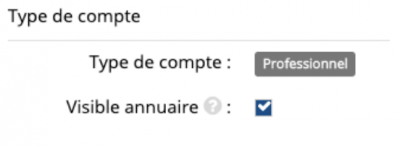
Attention, pour que le champ soit visible, vérifiez qu'il est activé (coché) dans les champs usagers (avancé).
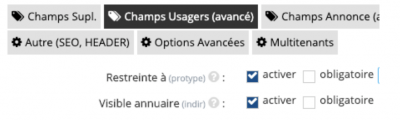
On peut également préciser la valeur par défaut du champ et forcer son affichage pour certains profiles dans le menu CONTACT ( soit ‘pour professionnels uniquement', ou 'forcé par défaut' ou tout simplement 'ignorer ce champ’)
Si tous dans l’annuaire est activé, alors tout le monde est publié automatiquement. Le champ « visible annuaire» est alors ignoré. Attention cependant à respecter les recommandations de la GRDP ( Lien wikipedia RGPD)
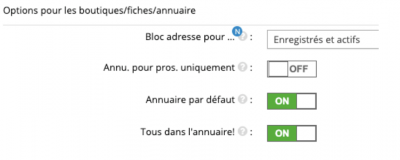
Accéder à la fiche de l’annonceur
On peut accéder à la fiche de l'annonceur soit :
- via le menu « Annonceurs » qui liste tous les annonceurs
- via un lien au niveau des annonces (« voir le profil public ») qui renvoie vers la fiche
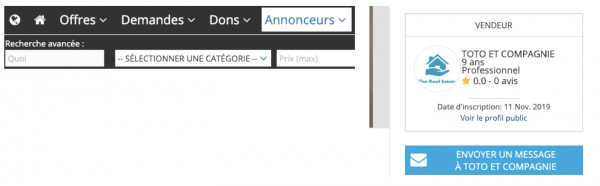
Attention, ne sont affichés (liste et liens) que les annonceurs qui ont acceptés de rendre visible leur profil via le le champ visible annuaire
Les titres du menu et du lien peuvent être changés dans le fichier de traduction sous :
- "Main cat user" : "Annonceurs",
- "link to see vendor info" : "Voir le profil public »,
Liste des annonceurs
La liste des annonceurs affiche différents champs fonction du type d’annonceur (professionnel ou autre).
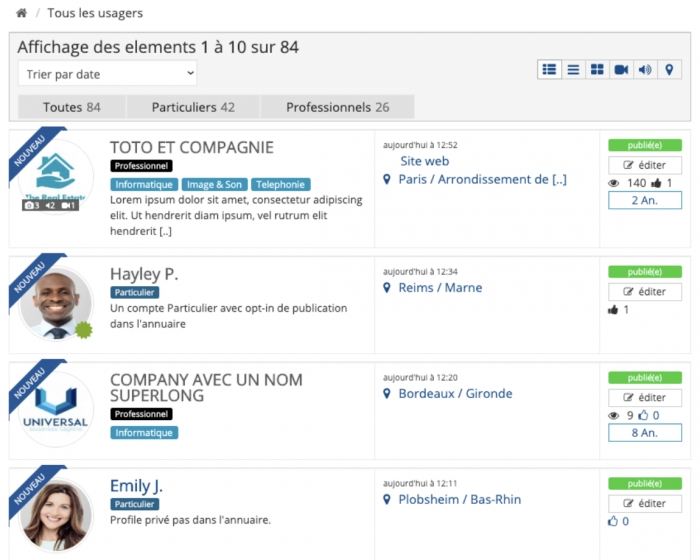
Pour un annonceur PROfessionnel, on affiche : le logo de la société, le nom de la société, la description courte, les spécialités , le site web (si renseigné), l’adresse et différentes caractéristiques de popularité (vues, likes, ..) de l’annonceur.
Si aucun logo ni photo ne sont renseignés dans le profile de l’annonceur, alors un avatar par défaut s’affichera. Cette image peut être changée dans le repertoire /IMG du site.
Pour un compte PRO, l’image est no_avatar_company.png. Pour un compte particulier, l’images est no_avatar_male.png ou no_avatar_female.png si le champ genre est renseigné. Sinon c’est no_avatar.gif
![]()
Accès à l'annuaire
On peut restreindre à l'annuaire à :
- tous les usagers, y compris les visiteurs anonymes
- tous les usagers
connectées - les usagers de type
professionnels - les usagers de type
particulier - interdire l'accés
Pour choisir le mode, aller dans configuration > champs usagers > Annuaire
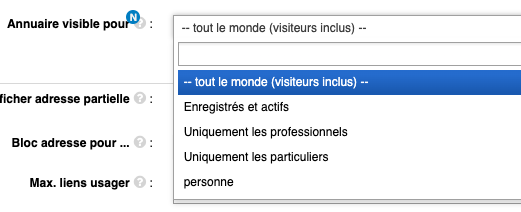
Si le type d'usager n'est pas en concordance, le message suivant s'affichera :

Tous les comptes usager avec les droits administrateur sont tout le temps accès à l'annuaire quelques soit le mode.
Si un mode de restriction est choisi, il faudra interdire le réfencement de Urls des annonceurs et de l'annuaire sans quoi l'indexation risque de retourner des erreurs.
Fiche de l’annonceur
Depuis la version 8.5.0 , le script propose une nouvelle version de l’affichage des fiches appelé « version 2 » . Ce document décrit cette version.
Pour choisir la version, rendez vous dans CONFIGURATION > DISPOSITION et sélectionner le bon format de fiche.
Il y a 2 types de fiches :
- La fiche « PRO » pour les professionnels
- Et la fiche « STANDARD » pour les autres (non pro.).
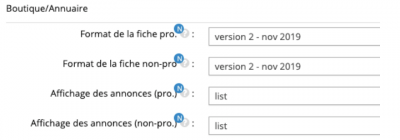
Fiche de l’annonceur PRO
Cette fiche comporte une section centrale avec des informations détaillées sur la société (description longue, publicité, compétences, video, audio, portfolio d’images, …) et une barre latérale avec les informations pour contacter le vendeur (carte d’identité, site web, boutons de contact, liens, ouvertures, …) .
Les champs ne sont affichés que si l’information est renseignée dans la fiche (non vide).
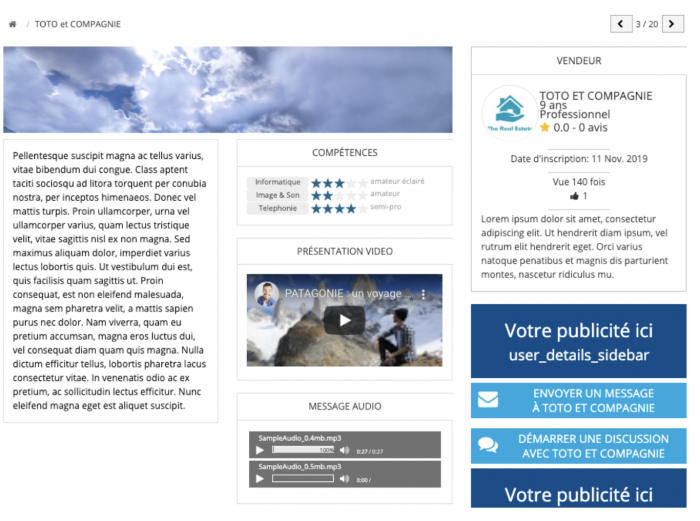
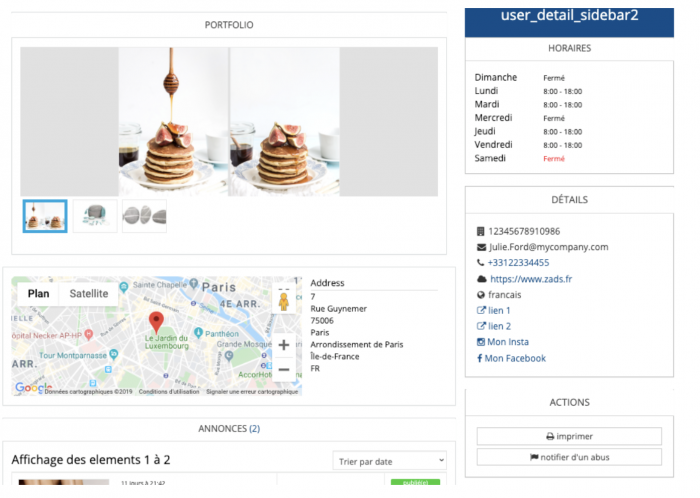
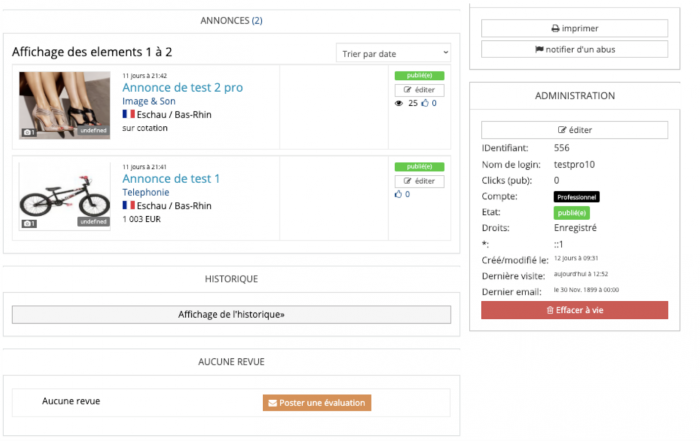
La section ADMINISTRATION n’est visible que pour l’administrateur du site ou l’annonceur lui même.
Fiche de l’annonceur Particulier (non-pro)
Cette fiche comporte une barre latérale avec les informations pour contacter le vendeur (carte d’identité, site web, boutons de contact, liens). La section centrale affiche les annonces
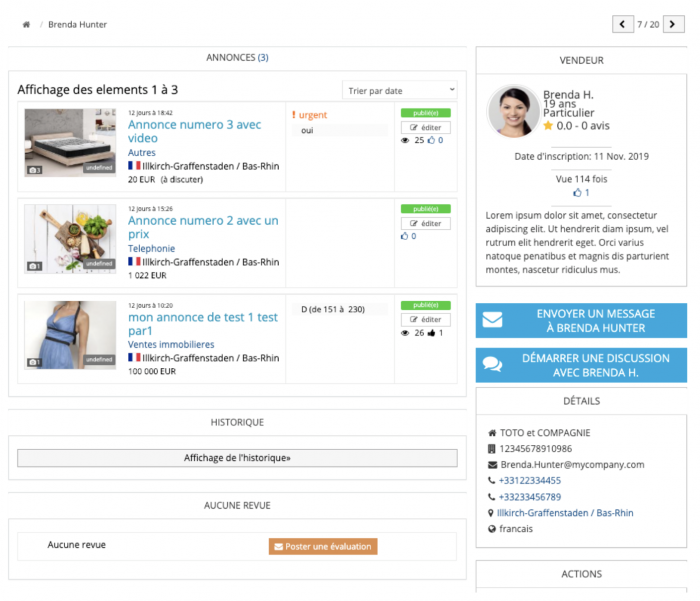
Format d’affichage des annonces sur la fiche
Sur la fiche, on peut afficher les annonces (de ce vendeur) suivant 2 formats : liste ou vignettes (thumb). Allez dans CONFIGURATION > DISPOSITION pour choisir le mode . On peut également choisir de ne pas afficher les annonces.
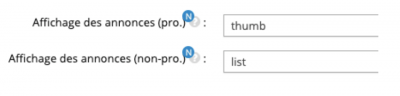
Mode « liste »
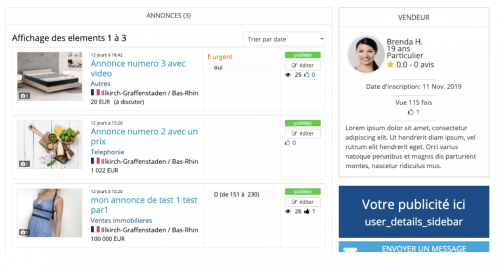
Mode « vignettes »
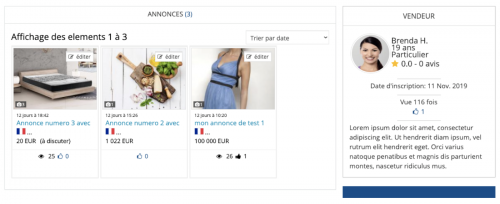
Affichage de l’adresse détaillée
Sur les fiches PRO, il est possible d’afficher l’adresse sous une forme étendue : avec une carte et l’adresse en complet (ou partielle) pour certains profils de visiteurs (particuliers, pros ou personne).
Pour activer cette option rendez vous dans CONFIGURATION > Champs usagers > options

Le résultat :
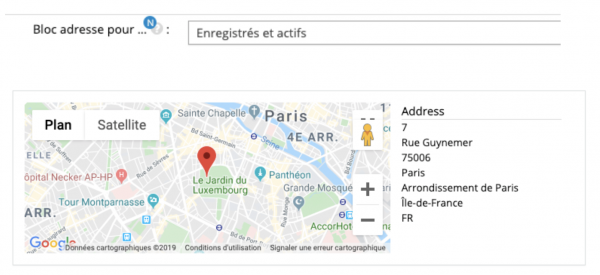
Si le champ afficher adresse partielle est activé, uniquement ville/regionou ville/département sont affichés à côté de la carte.
Annonceurs favoris
Depuis la version 8.5.0, il est possible de sélectionner des annonceurs favoris et de les sauvegarder. Pour activer l’option : CONFIGURATION > CHAMPS > Autoriser Favoris.
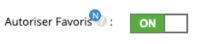
Une petite icône en forme ce coeur s’affiche sur la fiche de l’annonceur mais aussi sur la liste pour indiquer si cet annonceur est dans vos favoris ou pas .
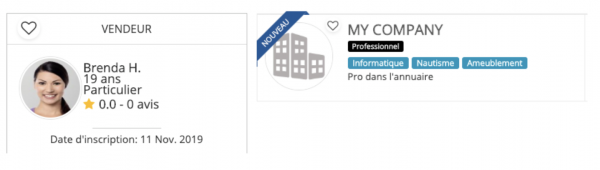
On peut aussi accéder à la liste d’annonceurs favoris via le menu Mes annonceurs favoris

Référencement dans le sitemap
Pour favoriser le référencement, on peut générer les URLs des fiches annonceurs à travers le sitemap.xml qui est un fichier généré automatiquement par le script à chaque passage de la tache programmée « daily » (en général journalière). Il est possible de préciser quelles URLs référencer. (CONFIGURATION > AUTRES).
SEO
Pour favoriser le référencement ou le partage d’une annonce sur des réseaux sociaux comme facebook, on peut choisir la provenance des champs METAS titre, description et Image.
Titre et description:
Par défaut, le titre est égal au nom de l’annonceur (ou de la société). La description provient du champ « bio ».
On peut également forcer ses propres valeurs si le mode est activé (CONFIG > CHAMPS > user options ). Ces champs sont affichés lors de la modification d’un profile (pas à la création) et remplacent les champs précédents, uniquement si leur valeur est non vide.
Champ image:
Par défaut, ce champ utilise l’image de l’avatar (=logo de la société). Pour les PROs, on peut également forcer à utiliser l’image de la bannière (si elle est présente). Il faut activer and CONFIGURATION > CHAMPS > user options
Nom des urls des boutiques
Le mon du lien d’une boutique/fiche est la suivante :
domaine/#!boutiques/12345/nomdelasocietepour les PROsdomaine/#!vendeur/12345/nomduvendeur pourles comptes standards Ces noms peuvent être changés dans le fichier /phpsvr/settings/home_settings_fr_FR.php (si c’est en langue française) via les champs suivants :
$trans[$cust_lang_long][‘shops’]="boutiques";
$trans[$cust_lang_long][‘user']="vendeur";Attention : en cas de changement, il faudra mettre à jour le fichier .htaccess qui gère les redirections d’Url . Allez dans le menu CONFIGURATION > AUTRES et cliquez sur Mettre à jour le fichier .htaccess.
Affichage du mode de syndication
Un annonceur peut souhaiter synchroniser automatiquement des annonces d’un site de syndication (= qui fournit des annonces) vers le site ZADS.
ZADS supporte les plateformes CARGEST et UBIFLOW nativement. Si vous souhaitez intégrer d’autres plateformes, contacter le support de ZADS pour une intégration spécifique.
En cas de syndication, le compte de l’annonceur doit être relié au compte de la plateforme de syndication. Seul l’administrateur du site peut le faire en indiquant, sur le profile de l’annonceur, le type de syndication et l’ID du compte. Ce dernier ID est communiqué par l’administrateur du site de syndication.
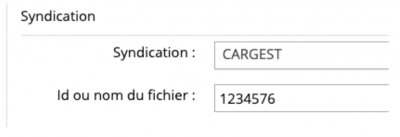
L’annonceur voit alors apparaitre ce champ sur sa fiche. Il peut alors forcer une synchronisation manuelle en plus de la synchronisation des annonces automatiques.
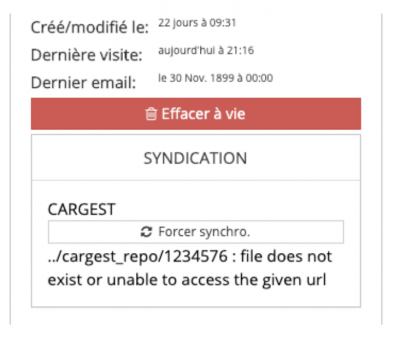
Pour plus d’information, consulter la page de Export et import XML
Bannière et click sur bannière
Sur un compte PRO, on peut ajouter une bannière (image) avec un lien de redirection (url) en cas de click sur cette image. Le lien est soit le lien indiqué ou le site web indiqué. Sinon, aucun lien n’est actif.
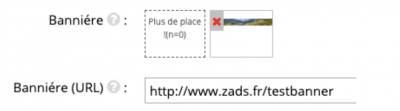
Dans ce cas, chaque click sur cette bannière incréments un compteur qui vous permet de connaitre la popularité (le nombre de clicks) Via le champ Clicks(pub):
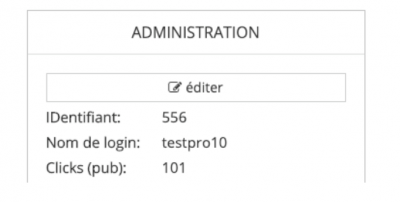
Mise en relation avec l’annonceur
Il existe plusieurs façon de communiquer avec un annonceur:
- Communication directe par téléphone en récupérant sur le site le numéro de téléphone de l’annonceur
- Communication indirecte via le site : le visiteur se voit proposer un formulaire de contact et le site met en relation (par email) le visiteur et l’annonceur
- Communication par messagerie (chat) intégré au site.
Communication directe par téléphone
Dans ce mode, les numéros de téléphone (phone1 et phone2) sont affichés lors d'un click sur le bouton. Il faudra positionner à OFF le champ Contact forcé via le site.
Attention : si le profile n’a pas de numéro de téléphone ou si il y a une restriction d’affichage (via le paramètre Téléphone(s) visibles pour … ) alors le bouton ne sera pas affiché.
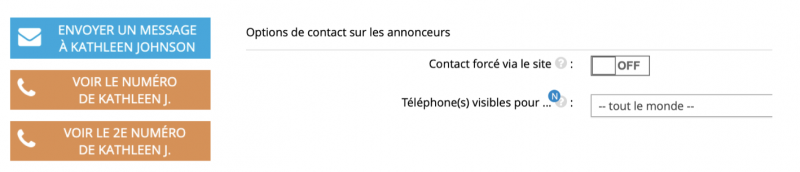
Un click sur les boutons de téléphones permet d’afficher les numéros si l’option de sécurisations tél. affiché sur clickest activée.

Communication indirecte via le site
Dans ce mode, le visiteur est mis en relation via le site par email.

Si le visiteur a un compte sur le site et qu'est connecté, il verra l’écran suivant pour entrer les titre et contenu du message qu’il souhaite envoyer.
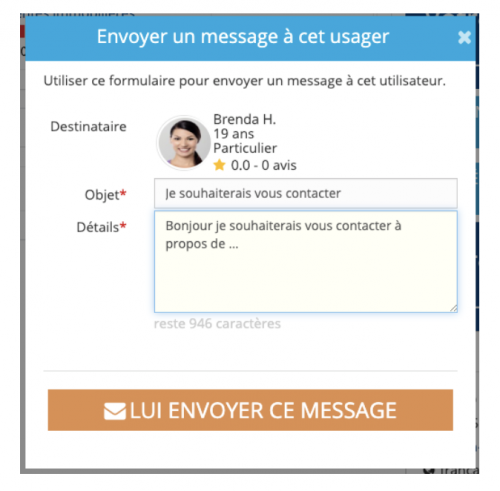
Un message est alors envoyé par email à l’annonceur et une confirmation est envoyée au visiteur.
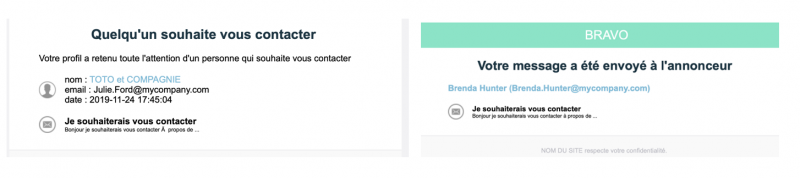
Vous pouvez modifier respectivement les modèles d’emails OWNER_CONTACTUSER_00.html et USER_CONTACTUSER_00.html dans le gestionnaire de messages.
Si le visiteur n’est pas connecté, le formulaire lui demande de préciser son identification (nom, email, …) .
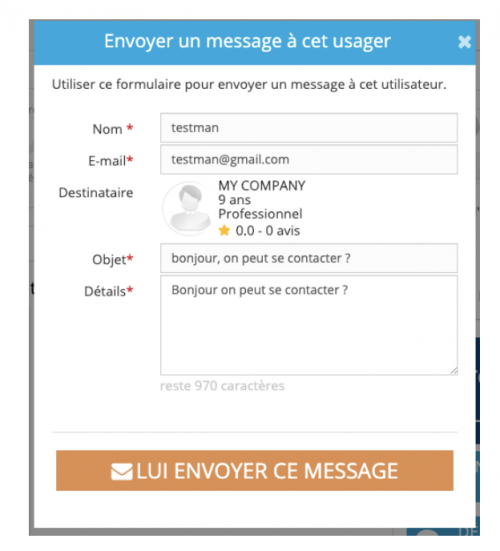
Il est possible de choisir les champs à demander sur les formulaires contact via le menu : CONFIGURATION > CHAMPS de CONTACT. Attention : ceci sera appliqué à tous les formulaires anonymes de ce type.

Communication indirecte via le site par Messagerie Instantanée
Dans ce mode, le visiteur (connecté) est mis une relation par une messagerie instantanée (IM) de type Chat. Ce mode peut être optionnel (en plus des autres) ou exclusif (uniquement par IM).

Il faudra aussi activer le mode général de messagerie instantanée : CONFIGURATION > CHAT/CONVERSATIONS
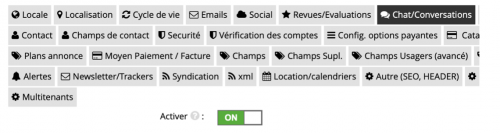
Le visiteur peut alors renseigner son message et l’envoyer.
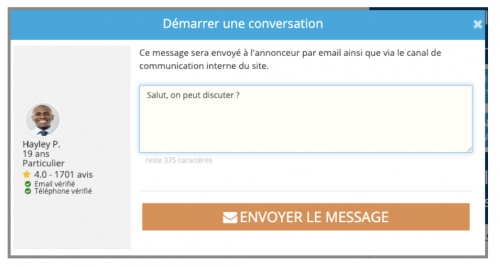
Le message instantané est envoyé au correspondant et apparait dans le liste des messages sous mes conversations. Les messages directs aux annonceurs sont indiqués par l’avatar du correspondant et non l’image de l’annonce.
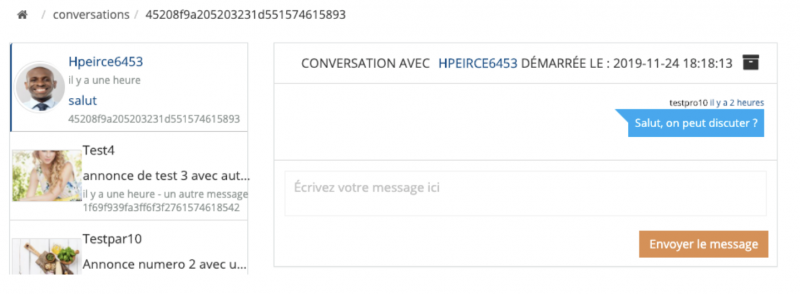
Il est possible d’envoyer un email pour chaque message . Il faut activer le mode à ON dans CONFIGURATION > CONVERSATIONS :
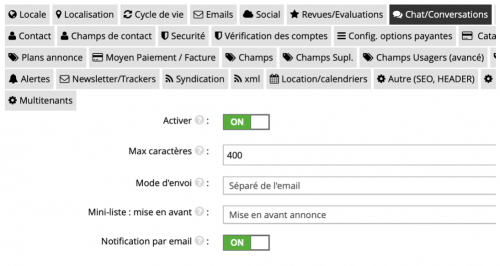
Vous pouvez modifier respectivement les modèles d’emails user_conv_sendmessage.html (à celui qui a envoyé le message) et to_conv_sendmessage.html (à celui qui a reçu le message) dans le gestionnaire d’emails.
Catégories et compétences pour les usagers
Chaque usager peut être associé à une ou plusieurs catégories appelées compétences
Si dans le menu CONFIGURATION > CHAMPS USAGERS,
- le champ « associer une catégorie principale » est OFF alors uniquement la selection des compétences est affiché.
- sinon (ON), on choisit dans un premier temps le champ « principal » et ensuite la compétence.
Si le champ est ON : les compétences sont filtrées par rapport à l’activité principale.
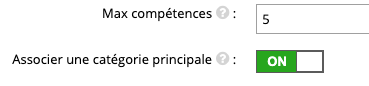
Selection des compétences sur le profile de l'annonceur
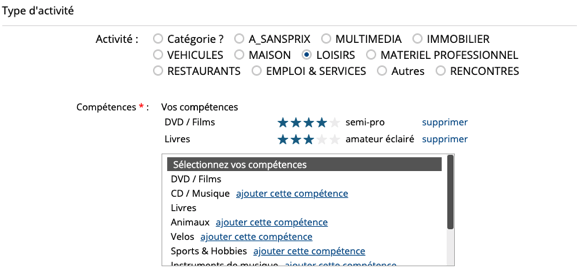
Si le champ est OFF: les compétences sont multi-catégories

Selection des compétences sur le profile de l'annonceur
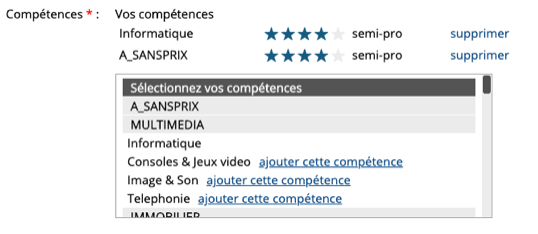
Les compétences sont affichées ensuite dans la fiche annonceur (pro uniquement) comme suit :
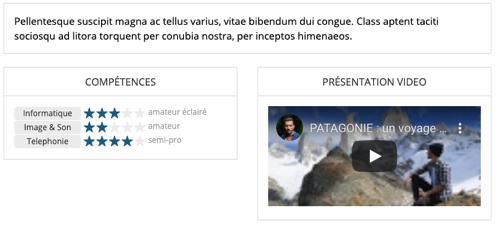
Attention, les champs « compétences » proviennent des CATEGORIES avec le type « tout » ou « usagers » comme ci-dessous. Assurez vous d’en avoir configurés.
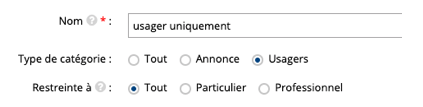
Il est possible de traduire les niveaux de compétences avec les tags suivants :
"rating_level_1" : "débutant",
"rating_level_2" : "amateur",
"rating_level_3" : "amateur éclairé",
"rating_level_4" : "semi-pro",
"rating_level_5" : "professionnel",
"rating please select something" : "indiquer votre niveau",
"add_skills" : "ajouter cette compétence",
"remove_skill" : "supprimer",